La pandémie a contraint de nombreuses entreprises à faire basculer leurs employés vers le télétravail. Cette nouvelle configuration est inédite pour certains et le travail à distance peut parfois être un frein à une bonne collaboration au sein des équipes. La question est donc la suivante : comment une équipe en train de s’adapter à cet environnement peut-elle encore être motivée à évoluer avec cette contrainte ?
En savoir plus :
- Comparaison des gouvernances Office 365 et SharePoint
- 3 conseils pour créer des sites SharePoint modernes
- Comment dompter la mise en service des sites SharePoint (étude de cas)
- Pratiques de conception de sites SharePoint, débutants
Vous avez besoin d’aide pour contrôler votre client Office 365 ? Lisez notre ebook gratuit « La valeur d’une gouvernance automatisée d’Office 365 et de Microsoft Teams. » Téléchargez-le ici !
C’est là que SharePoint Online intervient, en offrant un excellent espace de collaboration à chaque entreprise. Microsoft le décrit comme un « service basé dans le cloud pour les entreprises de toutes les tailles. Au lieu d’installer et de déployer SharePoint Server sur site, n’importe quelle entreprise peut souscrire un abonnement à Microsoft 365 ou au service SharePoint Online autonome. Les employés peuvent créer des sites pour partager des documents et des informations avec leurs collègues, leurs partenaires et leurs clients. »
Mais comment fonctionne SharePoint ?
Dans SharePoint Online, les utilisateurs peuvent créer des sites sur lesquels tous les membres de l’équipe peuvent collaborer. Il peut s’agir d’un site pour stocker des documents accessibles uniquement par certains utilisateurs ou d’une plateforme permettant d’informer tout le monde. Vous pouvez créer deux types de sites : des sites d’équipe et des sites de communication.
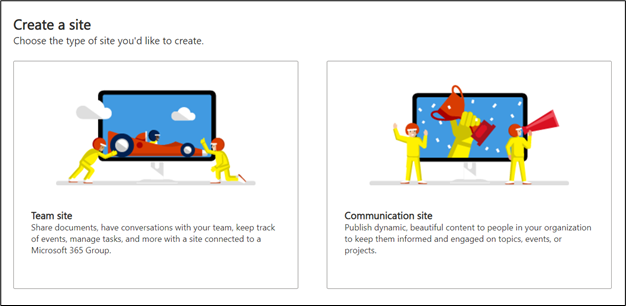
La collection de sites est l’un des principaux composants de SharePoint. Ces collections se composent essentiellement d’un site de premier niveau et de tous ses sous-sites. La gestion de tous ces sites dans une grande entreprise peut être une tâche ardue, mais cet article vous aidera à mieux comprendre les collections de sites et vous donnera de bonnes pratiques pour bien les gérer. SharePoint Online est intégré à Microsoft 365. Ainsi, les administrateurs généraux peuvent attribuer aux utilisateurs un rôle d’administrateur SharePoint qui leur permettra d’accéder au centre d’administration de SharePoint d’où vous pouvez gérer vos sites existants.
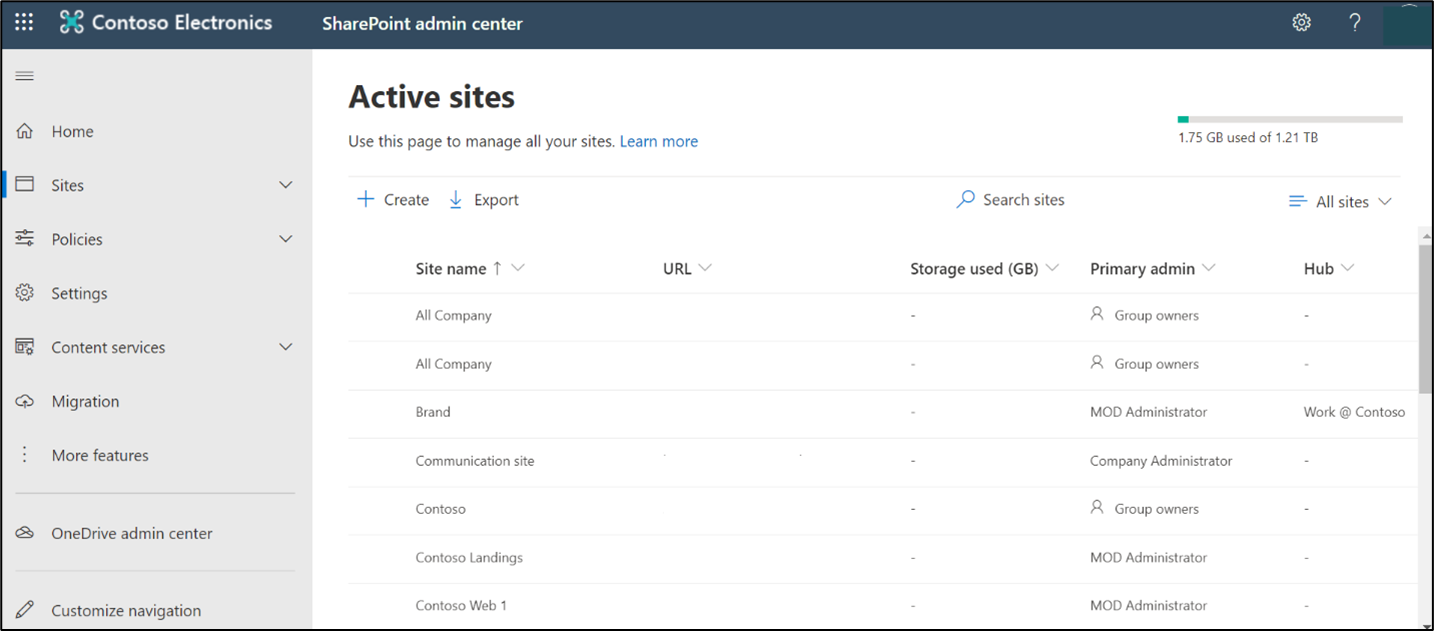
Que peut faire un administrateur SharePoint ?
Le centre d’administration permet entre autres de créer et supprimer des sites, gérer les autorisations et les administrateurs de sites et définir les adresses des sites et les limites de stockage.
Création de site
Pour créer un site, rendez-vous dans le centre d’administration SharePoint > Sites actifs > Créer.
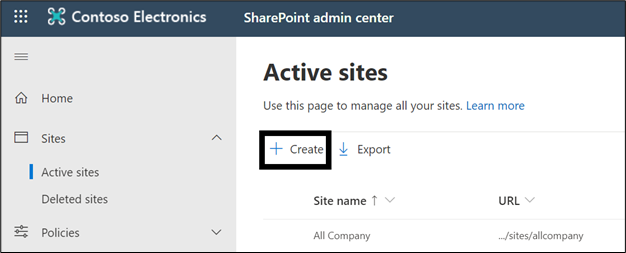
Sélectionnez Site d’équipe (pour créer un site d’équipe connecté à un groupe Microsoft 365), Site de communication ou Autre (pour créer un nouveau site d’équipe sans groupe Microsoft 365 ou pour créer un site classique), puis suivez les étapes pour procéder à la création du site.
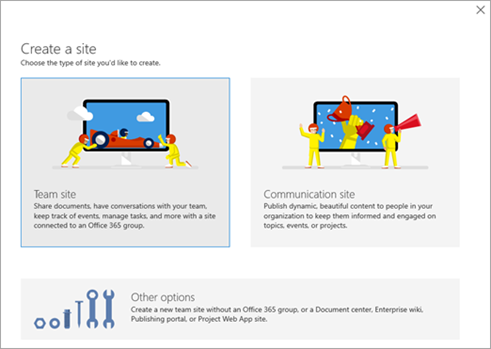
Suppression de site
En tant qu’administrateur SharePoint, vous pouvez créer un site mais aussi supprimer des sites existants dans votre organisation. Lorsque vous supprimez un site, vous supprimez tout ce qu’il contient :
- Bibliothèques de documents et fichiers
- Listes et données des listes
- Paramètres du site et historique
- Tous les sous-sites et leur contenu
Les propriétaires des sites doivent être informés avant la suppression afin de pouvoir déplacer les données importantes. Pour cela, rendez-vous dans le centre d’administration SharePoint > Sites actifs. Sélectionnez le site que vous souhaitez supprimer puis cliquez sur l’icône Supprimer.
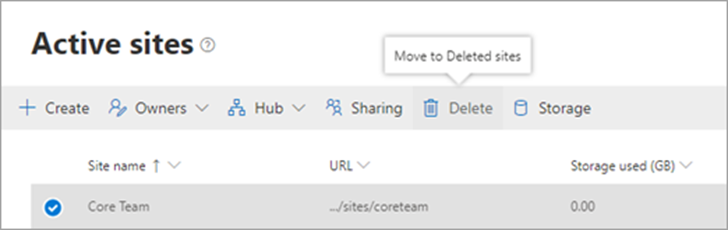
Gestion des administrateurs des sites
Les administrateurs généraux et SharePoint peuvent ajouter et supprimer des administrateurs de sites. Depuis le centre d’administration, vous pouvez modifier les propriétaires des sites créés à partir des modèles de sites d’équipe et de communication. Pour cela, rendez-vous sur la page Sites actifs dans le centre d’administration et connectez-vous en tant qu’administrateur SharePoint. Sélectionnez un site dans la liste, puis cliquez sur le bouton Autorisations. Vous pouvez alors ajouter ou supprimer un propriétaire du site.
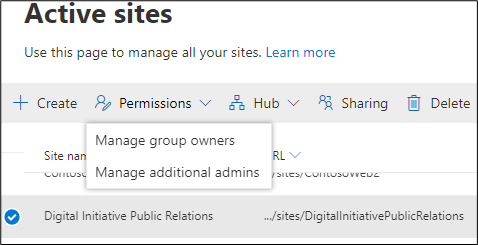
Ce n’est qu’un aperçu de ce que les administrateurs SharePoint peuvent faire pour gérer leur organisation. Ces fonctions et services ne peuvent pas être automatisés. Cela demande donc beaucoup de travail à l’administrateur pour créer ou administrer plusieurs sites lorsque les utilisateurs en font la demande. Alors, existe-t-il une solution pour faciliter l’administration de ces sites ?
Cloud Governance d’AvePoint peut aider à répondre aux besoins de gouvernance de sites des entreprises. Il permet aux entreprises d’utiliser Microsoft 365 en tant que service en automatisant la manière dont les utilisateurs demandent des services configurables. Cela comprend par exemple la gestion de contenu, la gestion du cycle de vie, la gestion des autorisations et la configuration.
Comment Cloud Gouvernance vous aide-t-il à gérer les sites SharePoint de votre entreprise ?
Cet outil offre un portail aux administrateurs et aux utilisateurs professionnels. Il propose des services de configuration des sites en libre-service et des solutions de gestion intégrées avec des processus d’approbation automatisés pour les sites SharePoint ou les collections de sites. De la création d’un service permettant aux utilisateurs de demander la création d’une collection de sites à la gestion du renouvellement de ces sites, découvrons comment vous pouvez gouverner les sites SharePoint de votre entreprise avec Cloud Governance grâce au cas d’utilisation ci-dessous.

Scénario : Tony reçoit tous les jours des e-mails concernant des demandes de création de collections de sites. Chaque demandeur a ses propres exigences concernant les paramètres et les autorisations de la collection de sites et certaines demandes de configuration ne correspondent pas toujours aux stratégies globales de l’entreprise.
Problème : Tony doit examiner chaque demande pour s’assurer qu’elle est valide et il doit parfois même contacter le responsable du demandeur pour confirmation. Lorsque la configuration est confirmée, Tony doit créer manuellement des collections de sites dans Microsoft 365, configurer les paramètres et les autorisations des collections de sites puis répondre par e-mail au demandeur, ce qui peut être très chronophage.
C’est là que Cloud Governance d’AvePoint peut aider les administrateurs SharePoint à gérer les demandes de création de site.
Solution : Tony peut créer un service et une stratégie de création de collection de sites dans Cloud Governance destinés aux utilisateurs. Les utilisateurs peuvent utiliser ce service pour envoyer une demande de création de collection de sites en fonction de leur besoin. Cette demande sera ensuite approuvée par des personnes désignées dans le processus d’approbation sélectionné dans la demande.
Les administrateurs n’ont ainsi plus besoin d’examiner les demandes de création de site une par une ni à créer manuellement les sites dans SharePoint. Cette solution de gouvernance permet de réduire considérablement et de rationaliser le temps consacré à la gestion de SharePoint.
Vous voulez en savoir plus sur la gestion des sites SharePoint ? N’oubliez pas de vous abonnez à notre blog !

